「COM Surrogate によってファイルは開かれているため、操作を完了できません。」に対応する
最近画像ファイルを扱うようになり、いろいろ整理すると「COM Surrogate によってファイルは開かれているため、操作を完了できません。」と言われて削除できないことがあります。
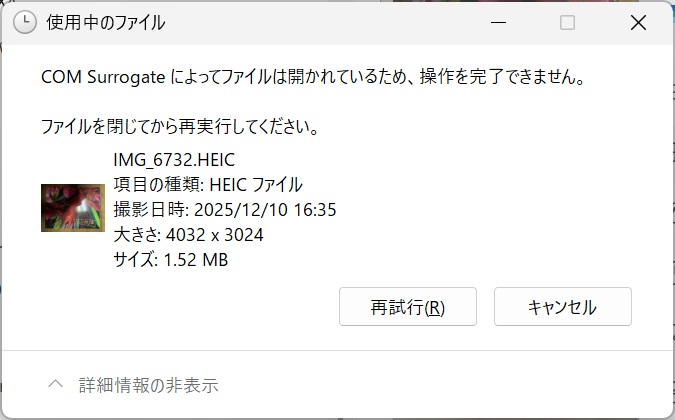
簡単に言いますと、タクスマネージャから「COM Surrogate」プロセスを終了させればよいのですが、その方法について説明します。
(1)タスクバーを右クリック「タスクマネージャ」から起動します。
(2)プロセス一覧を表示させ、名前のから「COM Surrogate」を探しだし、右クリックから「タスクの終了」を選択します。
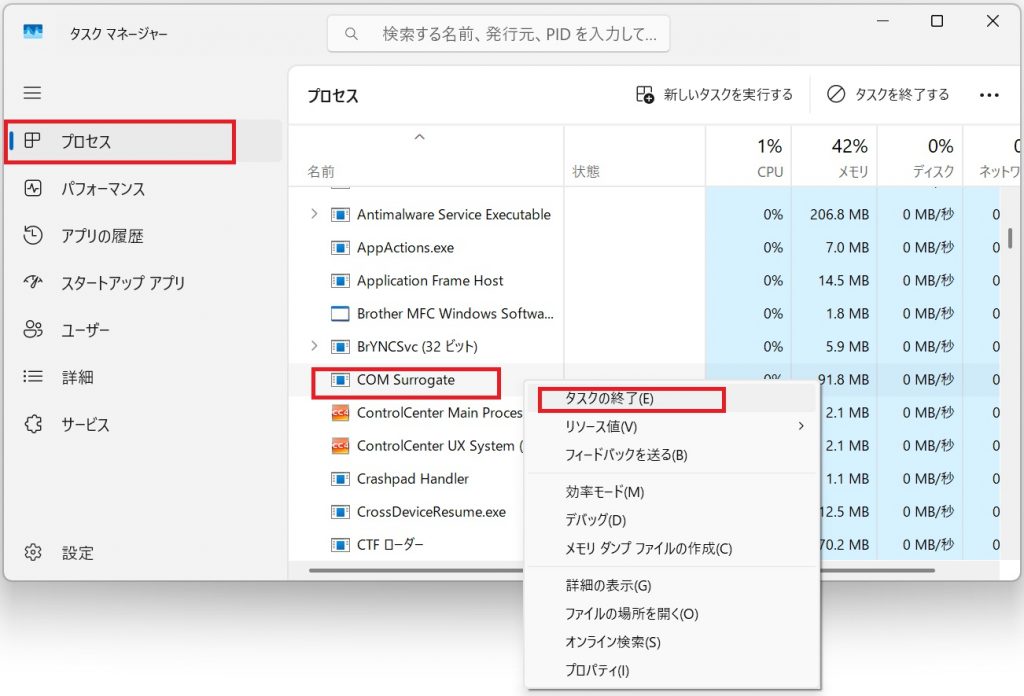
50代半ばのじいさんが、AIを目の当たりにした『大学に入ってから自分の無力感がエグい』という大学生にかけることば
大学入ってから自分の無力感がエグいというXの投稿が話題になっているのですが、要約すると「AIの能力に圧倒されて、自信をなくした自分はどうしたらよいか?」という趣旨の投稿です。
文面を読んだ限りになりますが、この方は正しい感覚を持っているかと思います。
一方で、『この方がどうしたらよいか?』ということについては残念ながら責任を持った回答はできないです。いろいろ言えるでしょうが、この方の将来(つまり向こう50年)にわたってどのように行動すればよいか回答できる人はいないでしょう。
もっとも、何も言えないということでもないので、言えることについて話したいと思います。
1.自身の能力について客観的に見れている
将来、エンジニアになる為には、このような『無力感』はある意味必要で、これはつまり自分自身を客観的に見つめることができた結果であるとも言えます。当然私もはるか昔に同じように自分の無力感を感じまして『それでもプログラミングが好き』ということで精進してきました。したがって「AIの方が圧倒的に良いコードを書く」、「自分は無力だと感じる」という反応はエンジニアとしてある意味順調な歩みを踏んでいます。
『なぜ無力感が出るのか?』というとこれは脳内にある種の矛盾が起こっているからのようです。
つまり、自分のレベルを客観視したときに、思ったより自分のレベルが低かったということに対して、脳内のある種の自己保護回路が反応して、拒否反応を起こし、このような無力感が出てるのではないか?と推測しています。
これを克服することがエンジニアとしての第一歩かと思います。
つまり勉強するしかないのですが、AIの出力をお手本としてそれを真似るようにしても良いですし、『なぜAIがこのような出力したのか?』考えるのもよいですし、『なぜ○○としたのか?』とAIに質問するのも良いかと思います。
ちなみに、AIが作ったモノという表現がありますが、今の生成AIについていうと『オリジナルの作成者』が存在します。つまりAIは模倣を行っている訳です。つまり一見、AIに丸投げして直ぐに答えが返ってくると思っているモノが、実は先人が苦労して作成したものであるということもできます。AIはそのエッセンスをアレンジしているということになります。
2.その職業に将来性があるのか?
学生さんで今は勉強中の身なので、AIの出力が洗練されているように見えますが、細かく見れば完璧ではなく、プログラミング一つをとってもまだまだ熟練したエンジニアの方が良いコードが書けます。このあたりは大量生産された即席めんとお店で食べるラーメンとの違いということも言えます。もっとも将来的にこのような棲み分けができるのか?という問題は常にあります。伝統工芸と言えば職業として素晴らしいものと思われるかもしれませんが、実際には大量生産により駆逐された大勢の職人さんがいらっしゃいますし、絶えた伝統技術もあるでしょう。
自身が進もうとしている道が『機械と人間で棲み分けられる』のか『そのまま人間の職業としては絶滅する』かの見極めですが、向こう40年以上、職業として働く可能性がある若者に対しては『自己責任でよく考えてください』としか言えないのが実情です。
以下、ヒントになるかどうかですが、50代のじいさんがあと2,30年生きていく為に考えていることをお話してみます。
最近よく言われている、単なる通訳とか翻訳は『絶滅』の方向に行くように思えます。『通訳ガイド』も一見絶滅するように見えますが、今のところあと10年は持ちそうです。これは通訳ガイドが単なる言葉の通訳だけでなく、その場所のガイドをしたり、旅行のスケジュール管理をしたり、時には雑談相手になったりするところにあります。つまり様々な業務を複合的に行う必要があり、機械が全てを賄うのはもう少し時間がかかりそうです。通訳ガイドの仕事をもう少し説明すると、例えば若い旅行者は頼もうと思わないかもしれません。必要な情報は検索したら出てくるので、ガイドに払うお金は無駄なコストに見えるでしょう。お金に余裕のある人は、お金を払うことは苦にならないでしょう。加えて、『現地の人と交流ができる。』というのは旅の楽しみの一つでもあります。つまり、そもそも通訳ガイドを使うような人は『機械』ではなく『人間』がやるから良い(お金を払う)となります。
プログラミングに関していうと、脱落する人は多いかと思います。そもそもプログラミングと一口に言っても40年前と今では異なる部分が多いです。『Coboler』という言葉が25年程前に流行りましたが、これは当時需要が減ったCobolというプログラミング言語しかできないプログラマを揶揄する言葉ですが、Cobolしかできないプログラマはその時に転職をするか新しい言語を覚えるか?の選択を迫られました。同じようなことが今度は『全てのプログラマ』に突き付けられようとしているかと思います。
『どう作るのはなく何を作るのかを考えれば良い』という考え方もあります。要は今までは作ることに対してお金をもらっていたのだが、これからは自分でお金を生み出すようなものを作ればよい。ということのようです。この考え方ですが、通訳案内士の場合とはちょっと異なるということが分かるかと思います。このあたりにIT技術というある種の合理的な職種が持つ脆弱性が見えます。
一方で、あまり大声では言えませんが、今まで開発者として接してきた顧客の中にはIT技術は無いが長年IT関連で働いている人もいます。その人達はどのようなスキルを持っているのでしょうか?残念ながら私にはわからない世界があるようですが、ある一面ではありますが共通しているのは、下請け会社に対してごねるのが上手いまたは上手くのせて仕事をさせるのが上手い、上司に対してやる気があるように演じる能力に長けている等、その職場に居続ける嗅覚や能力が高い人が多いように思います。
最近やっている私のミッションの一つに『猫カフェの店長』があります。猫カフェ自体は大きくは儲かりませんが収入源にはなっています。当然ですが、人は生きた猫に会いに来るので『ロボット猫の猫カフェ』というのは今のところ成立しないかと思います。『ロボット猫が流行るとそもそも猫カフェに行く人が減るのではないか?』と思われるかと思いますが、うちの猫カフェですが、猫を飼っている人も来ます。猫は一匹、一匹個性があるので、新しい出会いを求めて猫カフェに来る人もいるようです。このあたりの考え方がAI(機械)によって消える職業と消えない職業をかぎ分ける目安になるかもしれません。ちなみに猫カフェを維持するミッションに「部屋や猫トイレの掃除」がありますが、これも今のところ人間しかできないようです。
3.大学教育について
課題に対する評価が低いということで、『どうすれば良いのか?』ということになりますが、これは難しい問題です。
そもそも論として、生成AIが出した回答を見抜けない教授達がおかしいのですが、大学の評価が怪しいということは今に始まったことではなく、ある意味「失われた30年」の原因というのは大学にもあるということになります。
これも昔話になりますが、私は大学時代よく「レポートの書く量が少ない」とコメントをもらっていまして落第ギリギリまたは落第点を食らっていました。ある時、課題とはまったく関係のない話を書いて量を埋めたのですが、このレポートを読んだTAがA判定を付けたのを見て、「あぁ、この大学は通う価値がないな」と実感しまして、後に大学をやめることになりました。当時はバブル崩壊直前で、私が通っていた大学はさながら就職予備校のようなものでした。学生が考えて悩むというよりも、与えられた課題をそつなくこなすという対応が求められました。このように学生に思考停止させて、社会の歯車として養成する機関はやめて正解だったと改めて感じています。
じゃ、「大学に行く価値はないのか?」ということになるのですが、『大学は、企業から新卒採用をとってもらう為の手段』と割り切れるかどうか、さらに『この大学を卒業したらきちんとした企業雇ってもらえるかどうか?』ににかかっているかと思います。
4. 日本の雇用慣行について
日本の雇用慣行、特に年功序列と終身雇用は、AI時代を迎える中で見直されつつあります。若い世代から見直されるのも当然です。終身雇用は労働者に安心感を与える一方、企業にとってはリスクが大きい制度です。1990年代以降のリストラや倒産は、この矛盾が露呈した結果でしょう。経済環境の変化に対応できず、企業は成果を上げながら雇用を維持できなくなり、労働者を非正規化せざるを得ませんでした。これも「失われた30年」の一因となっています。
さらに、AIや自動化が普及する現代では、終身雇用が労働者の成長を阻害する側面も見逃せません。例えば「働かないおじさん」と呼ばれる層は、制度に甘んじてスキルアップを怠る傾向があります。一方、SES(システムエンジニアリングサービス)や保険セールスなど、高ストレス職種では体力や精神力の限界から早期退職を余儀なくされ、非正規雇用へと転落するケースも少なくありません。
今後の課題は、終身雇用と成果主義のバランスをいかに取るかです。AIが人間の仕事を代替する中で、労働者が継続的にスキルを磨ける環境を整える必要があります。同時に、企業は非正規労働者の処遇改善や、リスクを分担する新たな雇用モデルを模索すべきでしょう。2025年現在も黒字企業がリストラを行う状況は、雇用慣行の抜本的な見直しを迫っています。
AIが今後どのように発展するか?日本の経済は今度上向くのか?、あまりにも不透明で私も含めて今の労働者にとって将来を見通すことは無理だといえるでしょう。ということで頑張ってくださいとしかいいようがないのが現状かと思います。
我がマシン達のメモリ事情
メモリが高騰しているとのことで、あまり大きな声では言えませんが、私が所有している
DDR4のメモリは
4GB×4本 : 16GB
8GB×16本 : 128GB
32GB×27本 : 864GB
計 1008GB(1Tに届かず)
DDR3は控えめで、2GB×4本、8GB×14本で、120GB
で、DDR3とDDR4を合計すると1TBを超えますね。
32GBのDIMMですが、5年前に新品を1本2万円×4本を買った記憶がありますが、それ以降、中古ばかりで大体5000円弱から8000円弱で買っています。
今、おなじみの中古の販売サイトで見ると1本1万円超えているので、高騰しているのを実感しました。
今思えば2年程前(ちょうどDDR5が本格的に軌道に乗り出した頃)に中古市場に大量に出てその時に4000円台で出ていましたね。その時に8本ぐらい買った記憶があります。
ちなみに、以下のとおり、ほとんどがWindows11のマシンになっていますが、Windows Server 2019に32GB×4本、Windows Server 2025に32GB×8本搭載しています。また、1本、余っているのでメモリが高騰している今、オークションに出すタイミングなので思案しています。
某SNSで大容量メモリの用途について質問があったのですが、
(1)RAMディスク
メインマシンは、128GB載せていまして用途はプログラミングと動画編集です。40GBぐらいRAM DISKに割り当てて、テンポラリファイルの置き場にしています。中間ファイルをRAM DISKに置くので、コンパイルは早いです。その他、ブラウザのキャッシュもRAM DISKに置いています。この用途ですが、速度を稼ぐこともありますし今となっては気にしすぎなのですが、SSDの寿命を延ばす効果を期待しています。
このマシン、今タスクマネージャを見ると、使用中が55GB(コミットが60GB)で、キャッシュが19GBなので、計74GB、アプリを動かすことを考えると128GB載せる意味はありますね。
(2)LLM(AIサーバー)
LLMを動かそうかと思うと128GBないとという感じですが、LLMを動かすマシンは256GBのメモリを載せています。
(3) VM(仮想マシン)
仮想マシンのテスト環境(と言ってもこちらはWindows Server 2025ですが)もメモリは256GB載せています。
同時に4つマシンを動かすと単純計算で1つあたり64GBとなるので余裕を考えたらメモリは載せた方がよいですね。
こんなところが考えられるのですが、他には
(4)メモリ高騰への対応
(5)パソコンの長寿命化
というのもありますね。どちらもリザーブ目的になりますが、メモリが安いときに余分に積んでおけば節約になりますし、その時に最大容量まで積んでおけば経年にも対応できます。メモリの要求量ですが、徐々に上がっておりまして、例えば2000年のパソコンでしたら128MBあればよかったですが、4半世紀経った今は16GBは欲しいところで倍率で言えば、64倍になります。ちなみに私は2000年当時、メモリ1GB積んでいまして、今はAI用途のマシンが256GB積んでいるので、四半世紀で256倍ということになります。
Windows11 達の各マシンのシステム情報を再掲します。最低が24GBで最大256GB積んでいますが、概ね32GBのマシンが中心です。
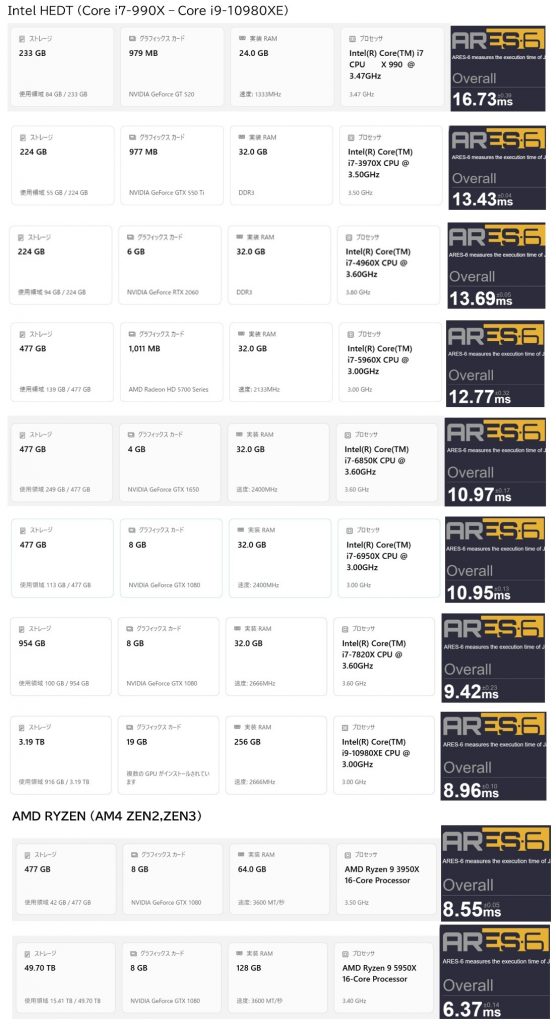
AIを使用した記事については素直にAIを使ったと書いた方がよいのではないか?
世の中猫も杓子もAIで、「AIで○○しました」という記事が見受けられるが、最近ではさらにAIで生成した文章と思われるがそれを隠してしれっと記事にしているものも見かけるようになりました。
ちなみに、私のブログの場合は、どこまでAIが関与したかを、『この文章は、ChatGPTとの共同作業により作られています。』等と文末に書くようにしています。
もちろん、ある程度の文章を生成させようとすればそれなりのプロンプトが必要なのでそのオリジナリティはあるだろうが、AIに丸投げしたような文章はそのうち飽きられるかと思います。
私の場合、最近はAIが生成したと思われる動画を見ないようになった。生成AIが出だした当初はそのクオリティに驚かされたが、ある時からAIで作ったかどうかがなんとなくわかるようになり、違和感が許容できないようになった。もちろんこれはあくまでも主観になるが、ある意味人間の学習能力も捨てたものではないなと感心した次第です。
で、自分でAIと共同で記事を書くようになると他のWEB記事を読んだときに「これはChatGPTだ」と分かるようになってしまった。やはりそういう記事は読まなくなる。
だからと言ってAIを否定することもないしAIを使って記事を書くこと自体はよいが、例えば単なる情報ではなく、個人主観や主張を持った記事に関してはAIを使ったどうかを書いてもらった方が読み手に対してある程度安心感を与えるのではないでしょうか?
なぜ日本のITは遅れ続けるのか
――誤解と判断力の欠如が生む構造的リスク
第1章 判断できない組織のリスク
日本のIT産業が遅れている理由は、単なる技術力の差ではない。
現場での「判断力」を軽視する文化が、構造的な停滞を生んでいる。
経営が「最短の正解」を求めると、エンジニアは思考よりも指示の再現を優先するようになる。
結果として、「仕様通りに作る」ことが評価され、「正しく判断する」力が失われていく。
この文化は、プロジェクトを一見スムーズに見せるが、問題の根を放置したまま進むため、後工程で破綻を生む。
残念ながら「仕様書」は常に正しいとは限らず、完璧でもない。
判断できないエンジニアは、間違った仕様に基づいてシステムを構築してしまうし、完璧でない仕様書を前にすると、手を止めてしまう。
判断を封じた組織は、問題が発生しても修正できない。
それが、「失敗を繰り返す日本のIT構造」である。
第2章 SNS・マスコミ・勉強会が作った虚像
数年前、ネット上で「staticおじさん」という呼称が生まれた。
あるエンジニアが「オブジェクト指向を使わない」という判断をしたことをきっかけに、
SNS上で「オブジェクト指向を理解できない老害エンジニア」として揶揄されたのである。
しかし実際の現場では、この「老害エンジニア」と呼ばれた人々こそ、
長年にわたりシステムを安定的に稼働させ、数多くのプロジェクトを支えてきた主力層であった。
だが、ネット記事や勉強会での誤解や簡略化が進むうちに、
「古い技術者=悪」とする物語が独り歩きしてしまった。
SNSや勉強会では、非エンジニアもこの議論に参加し、
「正しい技術の形」を安易に語る空気が生まれた。
それが、現場での健全な議論をも蝕んでいったのである。
第3章 SES構造と粗製乱造の危機
SES(システムエンジニアリングサービス)は、短期的には人員不足を補う仕組みとして機能している。
しかし、即戦力を求めすぎるあまり、エンジニアの自由な思考や技術習得の時間を奪ってしまう。
2025年現在、こうした安易な人材育成を政府が後押ししている面がある。
「デジタル人材育成のための『実践の場』開拓モデル事業」は、その典型だ。
本来は人材育成を目的とした制度であるが、現実にはSES構造の延命に利用され、
短期育成・早期投入による「粗製乱造」が進んでいる。
十分な学習機会がなくSESで派遣されたエンジニアは、正常な判断ができず、
SNS上の誤った知識の伝搬や、固定化された正解主義の文化にさらに晒される。
その結果、プロジェクトの現場では、思考を止めた「作業者」が増えていく。
第4章 経営者が問われる「誰を雇うか」
非エンジニアを安易に開発現場へ入れると、判断の混乱が起こる。
プロジェクトマネージャが優秀であれば協働は可能だが、
実際には「プロのマネージャ」はエンジニア以上に希少である。
経営者に問われるのは、「どんな人を雇うか」だけではなく、
「どんな判断を許す文化を作るか」である。
判断力を育てるには、失敗を許容する余白と、考える時間を保障しなければならない。
その余白を「余分なコスト」と見なす企業に、技術は根付かない。
例えば、「オブジェクト指向を使わない選択」や「既存の非オブジェクト指向資産を活かす判断」は、
適切な判断を行っている可能性が高い。
もちろん「オブジェクト指向を使う選択=不適切な判断」ではないが、
その欠点を理解している必要がある。
炎上プロジェクトは、「エンジニア」と「非エンジニア」を見分ける格好の機会である。
普段から技術論を声高に語る自称エンジニアが、炎上した途端に理由をつけて逃げることがある。
一方で、普段は口数の少ないエンジニアが、現場を立て直すことがある。
「プロジェクトに責任をとれる人がエンジニア」であり、
「正しい判断ができるエンジニア」は、最終的にプロジェクトをゴールへと導く。
経営者としては、このような人物を見分ける「目」が求められる。
結論 ――経営者が持つべき「技術を見る目」
技術力の本質は知識の量ではなく、判断の質で決まる。
正解主義が支配する組織では、判断力が失われる。
誤った知識の伝搬と即戦力主義は、経営が気付かないうちに、
組織の判断力を蝕み、日本のITの停滞を再生産している。
経営者がまず行うべきことは、「判断するエンジニア」を育てる環境を整えることだ。
それには、自身が技術に明るくなるか、信頼できるエンジニアやマネージャを確保することも重要である。
それができない限り、日本のデジタル化は、どれほど予算を投じても前に進まない。
AIがコードを書く時代になろうとしている今こそ、
経営者に求められているのは「正解を知る力」ではなく、
「判断できる人材を見抜く力」である。
この文章は、ChatGPTとの共同作業により作られています。